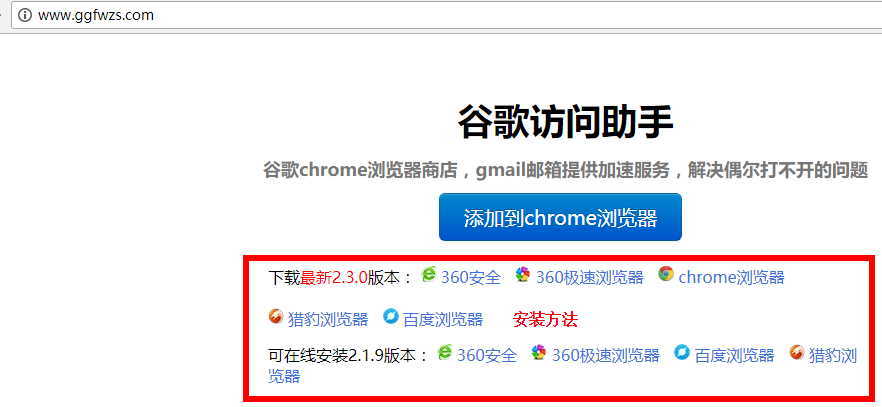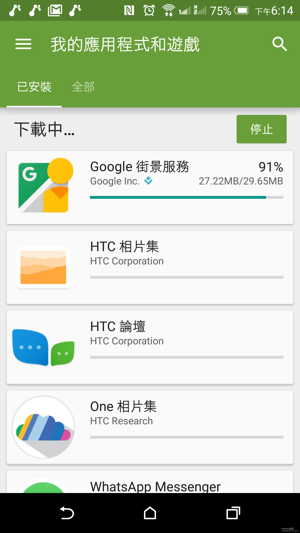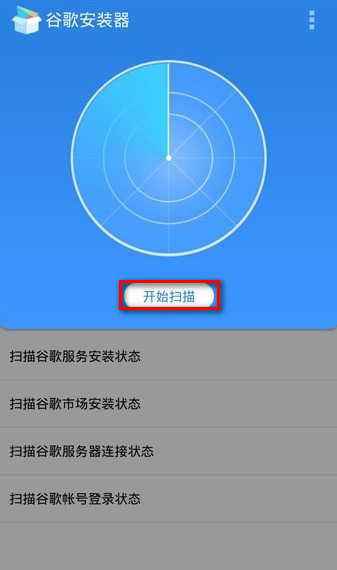当你从谷歌Play商店下载某应用程序时,Google Play一直显示正在等待下载100%卡住不动,无法更新安装应用,你可能会收到带有随机数字的错误消息。
- Google Play团队已经认识到这个问题,并在努力解决它。
另外,请参阅以下内容,以获取更多信息,并尝试建议的解决方案。
Google Play商店错误是什么?
Google Play商店错误,通常包含尝试从Google Play商店下载应用时,所生成的随机数错误,可能是由这些问题引起的:
- Google Play商店更新
- Google Play商店缓存
- Google Play商店存储数据
- Google帐户
下面是我们使用Google Play商店最常见的错误代码:
- Google Play商店错误代码 0
- Google Play商店错误代码 18
- Google Play商店错误代码 20
- Google Play商店错误代码 103
- Google Play商店错误代码 194
- Google Play商店错误代码 404
- Google Play商店错误代码 492
- Google Play商店错误代码 495
- Google Play商店错误代码 505
- Google Play商店错误代码 506
- Google Play商店错误代码 509
- Google Play商店错误代码 905
- Google Play商店错误代码 906
解决Google Play商店错误
- 请尝试以下解决方法来修复Google Play商店错误。
清除Google Play商店缓存
第 1 步:打开设备上的 “设置” 菜单。
第 2 步:转到 “应用程序” 或 “应用程序管理器”。
- (该选项可能因使用的设备而异)
第 3 步:滚动到“所有应用”,并向下滚动到 “Google Play 商店” 应用 ▼
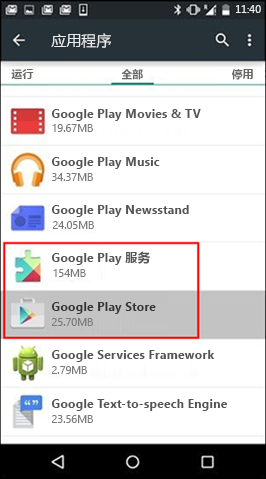
第 4 步:打开应用程序详细信息,并单击 “强制停止” 按钮。
第 5 步:点击 “清除缓存” 按钮 ▼
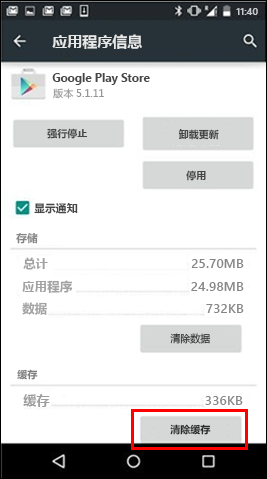
第 6 步:重复上述步骤,但在第 3 步将 “Google Play商店” 替换为 “Google Play服务”。
第 7 步:尝试再次下载应用程序。
清除Google Play商店数据
如果清理Google Play商店和Google Play服务缓存无法解决问题,请尝试清除Google Play商店数据:
第 1 步:请打开你的设备上的 “设置” 菜单。
第 2 步:转到“应用程序”或“应用程序管理器”。
- (该选项可能因使用的设备而异)
第 3 步:滚动到“所有应用”,并向下滚动到Google Play商店应用。
第 4 步:打开应用程序详细信息并,单击“强制停止”按钮。
第 5 步:点击“清除数据”按钮 ▼
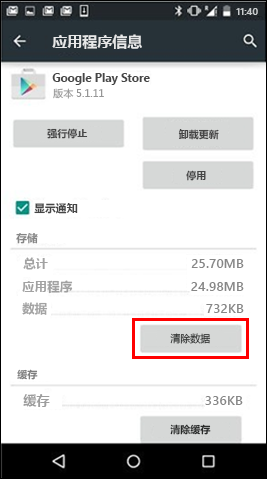
- 清除缓存和数据后,Google Play商店错误应该解决。
- 若问题没解决,请继续往下看。
删除Google帐户并重新添加
如果清除缓存和数据无法解决问题,请删除你的Google帐户,重新启动你的设备并重新添加你的Google帐户。
第 1 步:打开设备上的 “设置” 菜单。
第 2 步:在“帐户”下,点击 “Google” ,然后点击要删除的 Google帐户 ▼
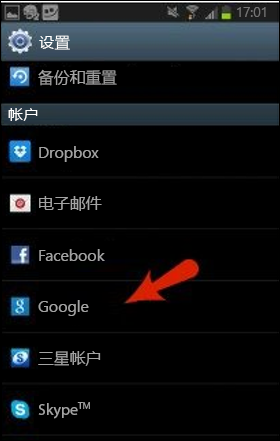
第 3 步:请点击屏幕右上角的 “菜单” 图标。
第 4 步:点击 “移除帐户” ▼
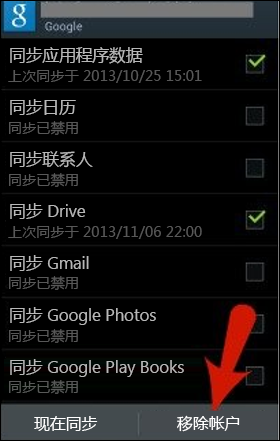
第 5 步:重新启动设备,并重新添加帐户。
- 然后尝试下载之前下载失败的应用程序。
扩展阅读:
希望陈沩亮博客( https://www.chenweiliang.com/ ) 分享的《解决谷歌Play商店无法下载安装更新应用错误代码问题》,对您有帮助。
欢迎分享本文链接:https://www.chenweiliang.com/cwl-682.html